图像选区的选取与编辑
第2章 图像选区的选取与编辑

4)此外,在选中矩形或椭圆选框工具后,可以在选项栏的“样式” 下拉列表中选择控制选框尺寸和比例的方式,如图2-2所示。
图2-1 绘制选区
图2-2 样式种类
各种样式的功能说明如下。 ●正常:默认方式,完全根据鼠标拖动的情况确定选框尺寸和比例。
●固定长宽比:选择该选项后,可以在后面的“宽度”和“高度”框 中输入具体的宽高比,在拖动鼠标绘制选框时,选框将自动符合该宽高 比。
利用魔棒工具选取范围是十分便捷的,尤其是对色彩和色调不很丰富, 或者是仅包含某几种颜色的图像(例如,在图2-14中选取水鸟选区),此 时若用选框工具或套索工具进行框选,其操作是十分繁琐的。但如果使用 魔棒工具来选择就非常简单,具体操作步骤如下:
1)选择工具箱上的 (魔棒工具),单击图像窗口中的蓝色区域, 如图2-15所示。
图2-13 选中和取消选中“连续”复选框时图像的前后比较效果
●对所有图层取样:该复选框用于具有多个图层的图像。未选 中它时,魔棒只对当前选中的层起作用;如选中它则对所有层起 作用,此时可以选取所有层中相近的颜色区域。
提示:在使用 (魔棒工具)时,按住〈Shift〉键,可以不断扩大选区。由于魔棒工具可以 选择颜色相同或者相近的整片色块,因此在一些情况下可以节省用户大量精力,又能达到不错 的处理效果。尤其是对各区域色彩相近而形状复杂的图像,使用 (魔棒工具)比使用 (矩形选框工具) 和 (套索工具)要省力得多。
图2-14 打开图片
图2-15 创建水鸟以外选区
2)执行菜单中的“选择|反向”命令(快捷键〈Ctrl+Shift+I〉),将 选取范围反转,此时就选取了水鸟的选区,如图2-16所示。
图2-16 创建水鸟选区
2. 快速选择工具
Adobe Photoshop中常用的选取工具及技巧
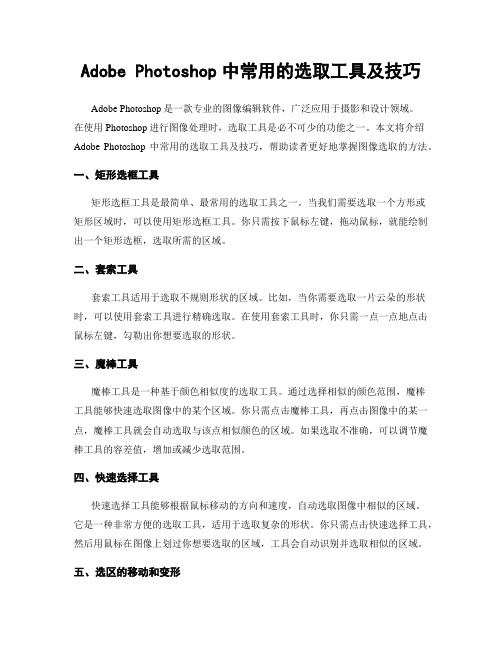
Adobe Photoshop中常用的选取工具及技巧Adobe Photoshop是一款专业的图像编辑软件,广泛应用于摄影和设计领域。
在使用Photoshop进行图像处理时,选取工具是必不可少的功能之一。
本文将介绍Adobe Photoshop中常用的选取工具及技巧,帮助读者更好地掌握图像选取的方法。
一、矩形选框工具矩形选框工具是最简单、最常用的选取工具之一。
当我们需要选取一个方形或矩形区域时,可以使用矩形选框工具。
你只需按下鼠标左键,拖动鼠标,就能绘制出一个矩形选框,选取所需的区域。
二、套索工具套索工具适用于选取不规则形状的区域。
比如,当你需要选取一片云朵的形状时,可以使用套索工具进行精确选取。
在使用套索工具时,你只需一点一点地点击鼠标左键,勾勒出你想要选取的形状。
三、魔棒工具魔棒工具是一种基于颜色相似度的选取工具。
通过选择相似的颜色范围,魔棒工具能够快速选取图像中的某个区域。
你只需点击魔棒工具,再点击图像中的某一点,魔棒工具就会自动选取与该点相似颜色的区域。
如果选取不准确,可以调节魔棒工具的容差值,增加或减少选取范围。
四、快速选择工具快速选择工具能够根据鼠标移动的方向和速度,自动选取图像中相似的区域。
它是一种非常方便的选取工具,适用于选取复杂的形状。
你只需点击快速选择工具,然后用鼠标在图像上划过你想要选取的区域,工具会自动识别并选取相似的区域。
五、选区的移动和变形在选取工具中,选取好一个区域后,你还可以对选区进行移动和变形。
使用移动工具,你可以将选区拖动到所需的位置。
使用变形工具,你可以通过拖动选区的边缘和控制点,改变选区的形状。
移动和变形选区是图像编辑中常用的技巧,可以使选区更加准确和灵活。
六、选取技巧除了基本的选取工具,还有一些技巧可以帮助你更好地进行图像选取。
1.按住Shift键可以进行多重选取,你可以同时选取多个不连续的区域。
2.按住Alt键可以进行减选,即从选区中减去某个区域。
3.可以通过调整选区的边缘,使用羽化功能使选区边缘变得柔和,更加自然。
第五节、总结-选区的创建与编辑

一、什么是选区?
1.选区是指图象上一个闭合选定的区域。
闭合的选区是PS处理图像的基本单位,PS的一切操作,只对选区内的像素发 生影响,而选区外的,是被屏蔽保护起来的。 2、选区主要用来编辑和处理图像。 3、创建选区就是用ps中提供的各种选择工具在图像上指定一个所要的区域。
二.选区类型
Ps 类型:普通选区和羽化选区。
未填充的选区
用油漆桶工具填充
用填充命令填充
3.3.10 选区的保存和载入
Photoshop中制作的选区都只是临时的,如果想日后再使用, 可以将其保存,在需要时再载入。
创建选区后,单击 该按钮可将其保存
按住【Ctrl】键,单 击通道可载入选区
例3:商标的设计(选讲) 分析:运用选区的创建、填充、修改、缩放、移动和变换等操作完成各种 商标的设计。
商标的设计的过程和效果
7、填充选区
(1) 图案的定义与应用
Photoshop允许用户将图像定义为图案。在使用“填充”命 令、“油漆桶工具”、“图案图章工具”、“修复画笔工具” 等编辑图像时,可以用定义的图案填充图像。
(2)用快捷键填充
在编辑图像时,使用快捷键可快速为图像选区填充前景色或 背景色。设置好前景色、背景色后,按Alt+Delete组合键,可 将选区填充为前景色颜色,按Ctrl+Delete组合键,可将选区 填充为背景色颜色。
(3)用“填充”命令填充
利用“填充”命令可以为选区填充颜色、图案或快照等内容。 选择“编辑”>“填充”菜单,打开“填充”对话框。在对话 框中设置好参数后,单击“确定”按钮即可填充选区。
3、使用修改命令修改选区 1.扩展:运用“扩展”命令,可以将 当前选区均匀向外扩展1~100个像 素。 2.边界:运用“边界”命令相当于对 选区进行相减操作,扩展后选区减 去收缩后的选区,便得到环状的选 区。
使用魔术棒工具选取区域

使用魔术棒工具选取区域魔术棒工具是Adobe PhotoShop软件中一种常用的选区工具,使用该工具可以快速选取图像中的特定区域。
以下是一些关于使用魔术棒工具选取区域的技巧和步骤。
1. 打开PhotoShop软件,并导入你想要编辑的图像文件。
2. 在工具栏中找到魔术棒工具。
如果找不到,可以点击并按住其他选区工具,然后选择魔术棒工具。
3. 在选项栏中可以设置魔术棒工具的属性。
其中最重要的参数是容差。
容差决定了选取区域与鼠标点击点颜色的相似度。
较高的容差会选择更多的区域,而较低的容差则会选择更少的区域。
根据你的需求,调整容差值。
4. 鼠标点击图像中的一个区域,魔术棒工具会自动选取与鼠标点击点颜色相似的区域。
如果选取的区域不够准确,可以根据需要多次点击,或者调整容差值。
5. 如果需要选取其他区域,按住Shift键并单击其他区域即可添加选区。
这样可以逐步扩大选区范围。
6. 如果选取了错误的区域,按住Alt键并单击该区域可以取消选区。
这样可以修正选区过程中的错误。
7. 选取区域后,可以对其进行各种操作。
例如,可以复制、剪切或删除选取的区域。
也可以进行调整、变形或应用滤镜等。
8. 如果需要取消选取区域,可以点击菜单栏中的“选择”并选择“取消选区”,或者按下Ctrl+D快捷键。
9. 如果想要保存选取区域,可以点击菜单栏中的“选择”并选择“保存选区”,然后可以在后续的编辑中重新加载选区。
使用魔术棒工具选取区域可以帮助我们快速而准确地选择所需的图像区域,使我们能够更加高效地进行后续的编辑和处理操作。
希望通过这些技巧,你能更好地利用魔术棒工具来提升你的PhotoShop软件的使用能力。
photoshop 图像的选取与移动

或弧形图形时,其边缘会出现锯齿现象。勾选选项, 可以通过淡化边缘来产生与背景颜色之间的过渡, 使锯齿边缘得到平滑。
实例应用: 绘制花卉图案
2.1.2 套索工具 ➢ 套索工具 ➢多边形套索工具 ➢磁性套索工具
套索工具:在图像中随意创建曲面选区或选择曲面 图像。适合比较随意的、精度要求不高的图像。
磁性套索工具:沿图像外轮廓创建选区。适合选择 图像轮廓与背景颜色较为分明的图像。
宽度:用来控制磁性套索工具在选取图像时能够检测的边缘 宽度。取值“1~40”。
边对比度:设置检测边缘的灵敏度,范围“1%~100%”。 频率:用来控制选区范围生成的节点数。取值“0~100”。 钢笔压力:用来设置绘图板的压力笔刷,只有安装了绘图板
2.2.3 选区的存储与载入
在进行图像处理时,有些选区尤其是创建一些 比较复杂和费时的选区,虽然目前用不到,但是后 面处理要用。这时,可以把这些选区保存起来。用 到的时候,可以将其载入到原图像中。
2.2.4 绘制三原色盘
课后练习: 1.使用不同选取方法选取花卉。
课后练习: 2.抠出牛头。
课后练习: 2.图像合成。
移动工具
【提示】: 按住 Alt键可以边移动边复制选择的图像。 按住Alt+Shift键可以45度角倍增移动并复制图像 。 方向盘键可以移动一个像素,方向盘键可以一次
移动十个像素。 当一幅图像移动到另一幅图像中时,系统自动将
图像放置在一个新建的图层中。
变换命令
“编辑”—“变换”,可以对图像进行缩放、旋转、 变形等一些列操作。
移动工具
对齐方式
在图层链接的状态,可以使用对齐方式将分布在不同图 层(两个或两个以上的图层)的元素按照一定的规律进行 排列(如下图所示)。
photoshop选区的创建和编辑教案
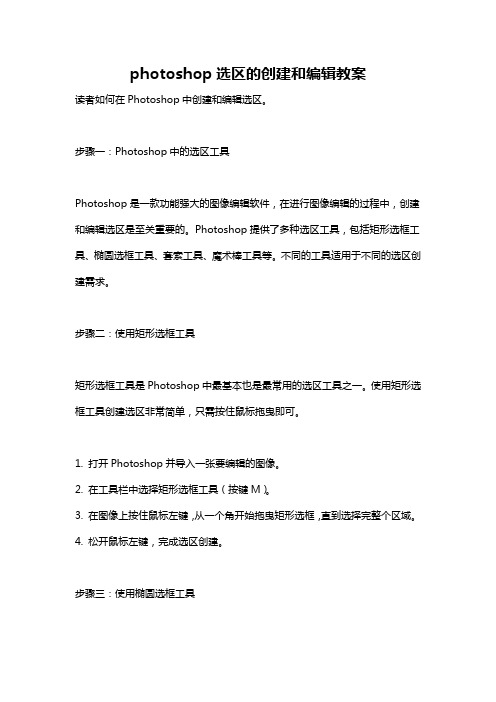
photoshop选区的创建和编辑教案读者如何在Photoshop中创建和编辑选区。
步骤一:Photoshop中的选区工具Photoshop是一款功能强大的图像编辑软件,在进行图像编辑的过程中,创建和编辑选区是至关重要的。
Photoshop提供了多种选区工具,包括矩形选框工具、椭圆选框工具、套索工具、魔术棒工具等。
不同的工具适用于不同的选区创建需求。
步骤二:使用矩形选框工具矩形选框工具是Photoshop中最基本也是最常用的选区工具之一。
使用矩形选框工具创建选区非常简单,只需按住鼠标拖曳即可。
1. 打开Photoshop并导入一张要编辑的图像。
2. 在工具栏中选择矩形选框工具(按键M)。
3. 在图像上按住鼠标左键,从一个角开始拖曳矩形选框,直到选择完整个区域。
4. 松开鼠标左键,完成选区创建。
步骤三:使用椭圆选框工具椭圆选框工具与矩形选框工具类似,但形状为椭圆。
它适用于创建圆形或椭圆形选区。
使用椭圆选框工具创建选区的过程与使用矩形选框工具类似。
1. 选择椭圆选框工具(按键M)。
2. 在图像上按住鼠标左键,从一个角开始拖曳椭圆选框,直到选择完整个区域。
3. 松开鼠标左键,完成选区创建。
步骤四:使用套索工具套索工具用于创建任意形状的选区,它包括套索、多边形套索和磁性套索子工具。
1. 选择套索工具(按键L)。
2. 在图像上点击鼠标左键,开始选区的创建。
按住鼠标左键并继续点击,沿着要选区的轮廓拖曳套索工具。
3. 当选区的轮廓闭合后,将套索工具连接到起点并松开鼠标左键,完成选区创建。
步骤五:使用魔术棒工具魔术棒工具用于选择颜色相似的区域。
1. 选择魔术棒工具(按键W)。
2. 在图像上点击鼠标左键,这将是选区的起点。
3. 调整魔术棒工具的容差值(tolerance),容差值越高,选取的颜色范围越广。
4. 继续点击其他颜色相似的区域,Photoshop将自动选择这些区域。
5. 调整选区的大小和位置。
步骤六:编辑选区创建选区后,可以对选区进行各种编辑操作,如裁剪、填充、调整亮度和对比度等。
Photoshop中选区工具的技巧和应用

Photoshop中选区工具的技巧和应用Photoshop是一款强大的图像编辑软件,具备丰富的编辑和设计功能。
其中,选区工具是使用该软件进行图像编辑的重要工具之一。
通过选区工具,我们可以选择和修改图像的特定部分,实现精细化的编辑效果。
本文将介绍Photoshop中选区工具的几种常见技巧和应用。
1. 矩形选框工具矩形选框工具是Photoshop中最基础的选区工具之一。
通过拖动鼠标,我们可以快速选取一个矩形区域。
同时,按住Shift键可以保持选区呈正方形,按住Alt键可以从鼠标拖动的位置开始选取一个区域。
矩形选框工具常用于选取图像的局部部分,实现一些基本的图像裁剪和调整。
比如,可以使用矩形选框工具选取一张全身照中的头部部分,然后进行局部的美颜操作。
2. 椭圆选框工具椭圆选框工具与矩形选框工具类似,只是选取的形状变为椭圆。
按住Shift键可以保持选取的椭圆形状为正圆。
该工具常用于选取和编辑需要圆形或椭圆形状的图像元素,如按钮、图标等。
3. 自由选框工具自由选框工具允许我们自由绘制选区的形状,比如选取一个不规则的区域或路径。
通过按住鼠标左键,我们可以在图像上绘制出选区的形状。
当释放鼠标左键后,选区将自动封闭。
自由选框工具适用于选择复杂的图像形状,如人物的头发、树木的树冠等。
此外,可以使用钢笔工具绘制路径,并将路径转化为选取,从而实现更加精确的选区。
4. 快速选区工具快速选区工具是一种智能选区工具,能够根据图像的颜色和纹理等特征帮助我们快速选取目标区域。
通过拖动鼠标,快速选区工具会自动识别和选取相似颜色和纹理的区域。
使用快速选区工具时,可以通过调整画笔的大小和硬度来精确选取所需区域。
此外,如果选取了不需要的区域,可以按住Alt键切换为“减去选区”模式,进行修正。
5. 魔术棒工具魔术棒工具是一种通过颜色和亮度信息选择图像区域的工具。
该工具可根据所选的像素颜色相似性,将相邻区域的颜色相似的像素自动选中。
使用魔术棒工具时,可以通过调整容差值来控制选取的严格程度。
Photoshop中的图像选区与蒙版技巧

Photoshop中的图像选区与蒙版技巧在Photoshop中,图像选区与蒙版技巧是编辑和处理图像的基本工具之一。
选区和蒙版的使用可以帮助我们精确地编辑图片,不仅能够将不需要的部分去除,还可以实现多层次的效果。
下面将详细介绍图像选区与蒙版的使用步骤和技巧。
一、图像选区的使用步骤:1. 使用选区工具:在Photoshop软件中,选区工具是图像选区的基本工具,主要分为矩形选框工具、椭圆选框工具、套索工具、魔术棒工具等。
根据需要选择合适的工具。
2. 创建选区:在图片上点击并拖动鼠标,创建一个选区。
选区的形状和大小将根据所选择的工具不同而有所变化。
3. 调整选区:通过在菜单栏中选择“选择”-“修改”可以对选区进行进一步的调整,例如添加选区、减少选区、扩展选区等。
4. 使用选区:选区创建完成后,可以进行一些编辑操作,例如复制、粘贴、剪切、填充等。
在进行这些操作时,只会对选区内的部分进行操作,不会影响其他区域。
二、蒙版的使用步骤:1. 创建蒙版图层:在图层面板中选择需要添加蒙版的图层,然后点击底部的“添加图层蒙版”按钮。
这样会在选择的图层上创建一个白色的蒙版。
2. 使用画笔工具调整蒙版:在蒙版图层上使用画笔工具,选择黑色画笔通过绘制来隐藏图层上的部分内容,选择白色画笔通过绘制来显示图层上的部分内容。
可以通过调整画笔的大小和透明度来精确地控制蒙版的效果。
3. 使用渐变工具调整蒙版:选择渐变工具,在蒙版图层上绘制渐变,可以实现图层透明度的渐变效果。
通过调整渐变的方向、起始点和终点位置,可以产生不同的效果。
4. 使用其他工具调整蒙版:除了画笔和渐变工具外,还可以使用其他工具来调整蒙版效果,例如橡皮擦工具、模糊工具、钢笔工具等。
根据不同的需求,选择合适的工具来进行调整。
三、图像选区与蒙版的技巧:1. 快速选区工具:Photoshop中的快速选区工具可以根据所选择的区域自动扩展选区。
可以通过按住鼠标左键并拖动选择要选取的区域,Photoshop会智能识别并扩展选区。
- 1、下载文档前请自行甄别文档内容的完整性,平台不提供额外的编辑、内容补充、找答案等附加服务。
- 2、"仅部分预览"的文档,不可在线预览部分如存在完整性等问题,可反馈申请退款(可完整预览的文档不适用该条件!)。
- 3、如文档侵犯您的权益,请联系客服反馈,我们会尽快为您处理(人工客服工作时间:9:00-18:30)。
2.1.3 魔棒工具组
魔棒工具组包括 (魔棒工具)和 (快速选择工具)两种工具。
1. 魔棒工具
魔棒工具是基于图像中相邻像素的颜色近似程度来进行选择的。选择工具箱 中的 (魔棒工具),此时选项栏如图2-11所示。
容差:容差的取值范围是 0~255 ,默认值为 32 。输入的值越小,选取的颜色
范围越近似,选取范围越就越小。图2-12是两个不同的容差值选取后的效果。
在Photoshop CS4中,创建选区是许多操作的基础,因为大多数操作都 不是针对整幅图像的,既然不针对整幅图像,就必须指明是针对哪个部分, 这个过程就是创建选区的过程。Photoshop CS4提供了多种创建选区的方法, 下面就来具体讲解一下。
2.1.1 选框工具组
选框工具组位于工具箱的左上角,它是创建图像选区最基本的方法,它 包括 (矩形选框工具)、(椭圆选框工具)、(单行选框工具)和 (单列选 框工具)4种选框工具。
对当前选中的层起作用;如选中它则对所有层起作用,此时可以选取所有层中 相近的颜色区域。
提示:使用 (魔棒工具)时,按住〈Shift〉键,可以不断的扩大选区。由于魔棒工具可以选择颜色相同或者相 近的整片色块,因此在一些情况下可以节省大量精力,又能达到不错的效果。尤其是对于各区域色彩相近而形 状复杂的图像,使用 (魔棒工具)比使用 (矩形选框工具)和 (套索工具)要省力的多。
3 )单击“选择”列表框,如图 2-19 所示, 从中选择一种选取颜色范围的方式。 选择“取样颜色”选项时,可以用吸管 吸取颜色。当鼠标移向图像窗口或预览框 中时,会变成吸管形状,单击即可选取当 前颜色。同时可以配合颜色容差滑块进行 使用。滑块可以调整颜色选取范围,值越 大,所包含的近似颜色越多,选取的范围 越大。 选择“红色”、“黄色”、“绿色”、 “青色”、“蓝色”和“洋红”选项,可 以指定选取图像中的六种颜色,此时颜色 容差滑块不起作用。 选择“高光”、“中间调”和“阴影” 选项,可以选取图像不同亮度的区域。 选择“溢色”选项,可以将一些无法印 刷的颜色选取处理。该选项只用于RGB模 式下的图像。
4)单击“选区预览”列表框,从中选择一种选取范围在图像窗口中显示的 方式,如图2-20所示。 无:表示在图像窗口中不显示预览。 灰度:表示在图像窗口中以灰色调显示未被选取的区域。 黑色杂边:表示在图像窗口中以黑色显示未被选取的区域。 白色杂边:表示在图像窗口中以白色显示未被选取的区域。 快速蒙版:表示在图像窗口中以默认的蒙版颜色显示未被选取的区域。 5)在“色彩范围”对话框中有三个吸管按钮,可以增加或减少选取的颜色 范围。当要增加选取范围时,可以选择;当要减少选取范围时,可以选择, 然后将鼠标移到预览框或图像窗口中单击即可完成。 6)选择“反相”复选框,可在选取范围与非选取范围之间切换,效果与执 行菜单中的“图像|调整|反相”命令相同。 7)设置完成后,单击“确定”按钮,即可完成范围的选取。
多边形套索工具可以创建任意不规则形状的多边形图像选区,具体操作过程 如下: 1)选择工具箱中的 (多边形套索工具)。 2)将鼠标移至图像窗口中,然后单击确定选区的起始位置。 3)移动鼠标到要改变方向的位置单击,从而插入一个定位点,如图2-5所示。 4)同理,直到选中所有的范围并回到起点的位置,此时鼠标右下角会出现一 个小圆圈,单击即可封闭并选中该区域,如图2-6所示。 提示:在选取过程中,如果出现错误,可以按下键盘上的〈Delete〉键删除 最后选取的一条线段,而如果按下〈Delete〉键不放,则可以删除所有选中 的线段,效果与按下〈Esc〉键相同。
正常:默认方式,完全根据鼠标拖动的情况确定选框的尺寸和比例。 固定长宽比:选择该选项后,可以在后面的“宽度”和“高度”框中输入具
体的宽高比,拖动鼠标绘制选框时,选框将自动符合该宽高比。 固定大小:选择该选项后,可以在后面的“宽度”和“高度”框中输入具体 的宽高数值,然后在图像窗口中单击鼠标,即可在单击位置创建一个指定尺寸 的选框。 (5)如果要取消当前选区,可以按键盘上的〈Ctrl+D〉键即可。
消除锯齿:该复选框用于设定所选取范围是否具备消除锯齿的功能。 连续:选中该复选框,表示只能选中单击处邻近区域中的相同像素;而取消
选中该复选框,则能够选中符合该像素要求的所有区域。在默认情况下,该复 选框总是被选中的。图2-13是选中该复选框前后的比较。
对所有图层取样:该复选框用于具有多个图层的图像。未选中它时,魔棒只
2.2 图像选区的编辑
有些选区非常复杂,不一定能一次就得到需要的选区,因此在建立选区 后,还需要对选区进行各种调整操作,以使选区符合需要。
2.2.1 选区基本操作
选区的基本操作包括移动选区、增减选区范围、消除锯齿和羽化选区4部分。
1. 移动选区
建立选区之后,将鼠标移动到选区内,指针会变成状,此时拖动鼠标即可 移动选区。在移动选区时有一些小技巧可以使操作更准确: 开始拖动以后,按住键盘上的〈Shift〉键,可以将选取的移动方向限制为 45 度的倍数。 按键盘上的“↑”、“↓”、“←”、“→”键可以分别将选区向上、下、左、 右移动,并且每次移动1像素。 按住〈Shift〉键并按键盘上的“↑”、“↓”、“←”、“→”键,可以分别 将选区向上、下、左、右移动,并且每次移动10像素。
2. 增减选区范围
在创建了选区之后,还可以进行增加或减少选区操作。具体操作步骤如下: 1)单击工具选项栏的 (添加到选区)按钮,如图2-21所示,或按住键盘上的 〈Shift〉键,可以将新绘制的选区添加到已有选区中。
2)单击工具选项栏的 (从选区减去)按钮,或按住键盘上的〈Alt〉键, 可以从已有选区中删除新绘制的选区。 3)单击工具选项栏的 (与选取交叉)按钮,或按住键盘上的〈Alt+Shift 〉键,可以得到新绘制的选区与已有选区交叉部分的选区。
[Photoshop CS4 中文版实用教 程]
第2章 图像选区的选取与编辑
本章重点:
在Photoshop CS4中,要对位图图像的局部进行编辑,首先要通过各种途径 选取相应的选区,通过本章学习应掌握多种创建和编辑选区的方法。 本章内容包括: 图像选区的选取方法 图像选区的编辑方法
2.1 图像选区的选取
1. 套索工具
套索工具可以创建任意不规则形状的选区,具体作过程如下: 1)选择工具箱上的 (套索工具)。 2)将鼠标移至图像工作区中,在打开的图像上按下鼠标左键不放,拖动鼠标 选取需要的范围,如图2-3所示。 3)将鼠标拖回至起点,松开鼠标左键,即可选择一个不规则形状的范围,如 图2-4所示。
2. 多边形套索工具
2. 单行、单列选框工具
(单行选框工具)和 (单列选框工具)专门用于创建只有一个像素高的 行或一个像素宽的列的选区,具体操作过程如下: 1)选择工具箱中的 (单行选框工具)或 (单列选框工具)。 2)在图像窗口中单击,即可在单击的位置建立一个单行或单列的选区。
2.1.2 套索工具组
套索工具组是一种常用的创建不规则选区的工具,它包括 (套索工具)、(多 边形套索工具)和 (磁性套索工具)3种工具。
快速选择工具的使用方法是基于画笔模式的。也就是说,可以“画”出 所需的选区。如果是选取离边缘比较远的较大区域,就要使用大一些的 画笔大小;如果是要选取边缘则换成小尺寸的画笔大小,这样才能尽量 避免选取背景像素。
2.1.4 “色彩范围”命令
魔棒工具能够选取具有相同颜色的图像,但 是它不够灵活。当选取不满意时,只好重新选 取一次。因此,Photoshop CS4又提供了一种比 魔棒工具更具有弹性的创建选区的方法——“色 彩范围”命令。利用此命令创建选区,不仅可 以一边预览一边调整,还可以随心所欲的完善 选取范围。具体操作步骤如下: 1 )执行菜单中的“选择 | 色彩范围”命令,弹 出图2-18所示的对话框。 2)在“色彩范围”对话框中间有一个预览框, 显示当前已经选取的图像范围。如果当前尚未 进行任何选取,则会显示整个图像。该框下面 的两个单选框用来设定不同的预览方式。 选择范围:单击该选项,在预览框中只显示 出被选取的范围。 图像:单击该选项,在预览框中显示整幅图
4)在“磁性套索工具”选项栏中可以设定相关参数,如图2-9所示。
“羽化”和“消除锯齿”:此两项功能与选框工具的选项栏中的功能一样。 宽度:此选项用于指定磁性套索工具在选取时检测的边缘宽度,其值在
1~256像素之间。值越小,检测越精确。 频率:用于设置选取时的定位点数,值越高,产生的定位点越多。图2-10为 不同频率值产生的效果。
2)执行菜单中的“选择|反向”(快捷键〈Ctrl+Shift+I〉)命令,将选取范 围反转,此时就选取了水鸟的选区,如图2-16所示。
2. 快速选择工具
快速选择工具的参数选项栏如图2-17所示 。 (快速选择工具)是智能的,它 比魔棒工具更加直观和准确。使用时不需要在要选取的整个区域中涂画,快 速选择工具会自动调整所涂画的选区大小,并寻找到边缘使其与选区分离。
3. 磁性套索工具
磁性套索工具能够根据鼠标经过处不同像素值的差别,对边界进行分析, 自动创建选区。它的特点是可以方便、快速、准确地选取较复杂的图像区域。 具体操作过程如下: 1)选择工具箱上的 (磁性套索工具)。 2)将鼠标移动至图像工作区中,然后单击确定选区的起点。 3) 沿着要选取的物体边缘移动鼠标(不需要按住鼠标按键),当选取终点 回到起点时,鼠标右下角会出现一个小圆圈,如图2-7所示,此时单击即可完 成选取,如图2-8所示。
1. 矩形、椭圆选框工具
使用矩形或椭圆选框工具可以创建外形为矩形或椭圆的选区,具体操作过程如 下: 1)在工具箱中选择 (矩形选框工具)或 (椭圆选框工具)。 2)在图像窗口中拖动鼠标即可绘制出一个矩形或椭圆形选区,此时建立的选 区以闪动的虚线框表示,如图2-1所示。 3 )在拖动鼠标绘制选框的过程中,按住〈Shift〉键可以绘制出正方形或圆形 选区;按住〈Alt+Shift〉键,可以绘制出以某一点为中心的正方形或圆形选区。 4)此外,在选中矩形或椭圆选框工具后,可以在选项栏的“样式”列表框中 选择以下几种控制选框的尺寸和比例的方式,如图2-2所示。
